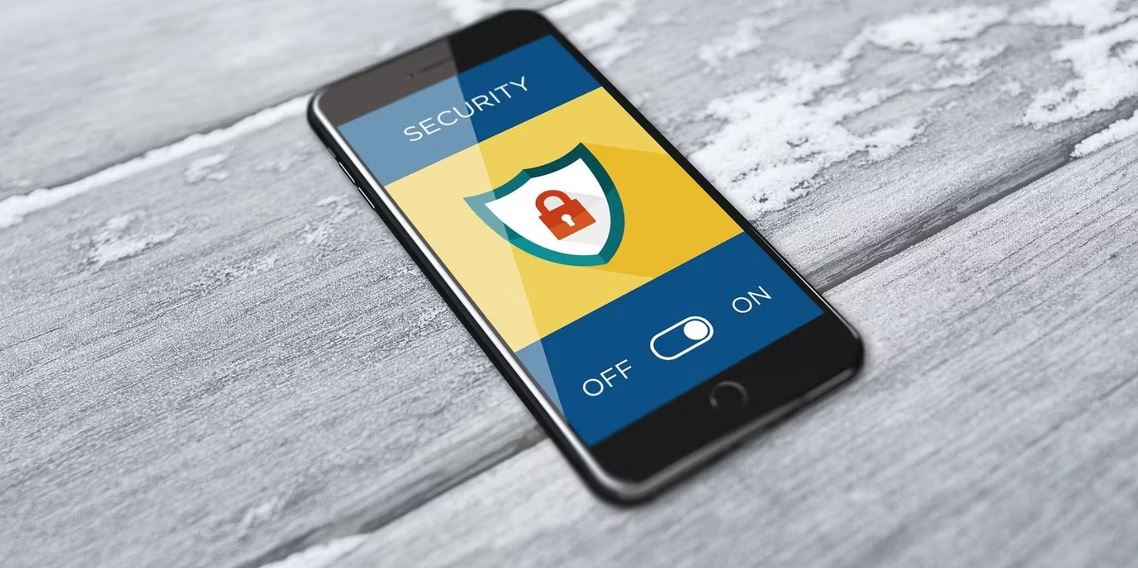میخواهید یاد بگیرید که چگونه در Chromebook جدید خود اسکرین شات بگیرید؟
ابزار snipping ChromeOS یک برنامه همه کاره است که به شما امکان میدهد تمام صفحه، اسکرین شات های جزئی و برش های پنجره را بگیرید. راه های استفاده از آن و نحوه کنترل اینکه اسکرین شات ها در کجا قرار میگیرند را کشف کنید.
Chromebook Snipping Tool را باز کنید
وقتی میخواهید در ChromeOS اسکرین شات بگیرید، دو راه برای نمایش ابزار snipping وجود دارد: از طریق پانل تنظیمات سریع یا با میانبر صفحه کلید.
پنل تنظیمات سریع
روی قسمت دارای ساعت در گوشه سمت راست پایین میزکار ChromeOS کلیک کنید تا پانل تنظیمات سریع ظاهر شود. سپس بر روی گزینه Screen capture کلیک کنید تا ابزار snipping screen باز شود.
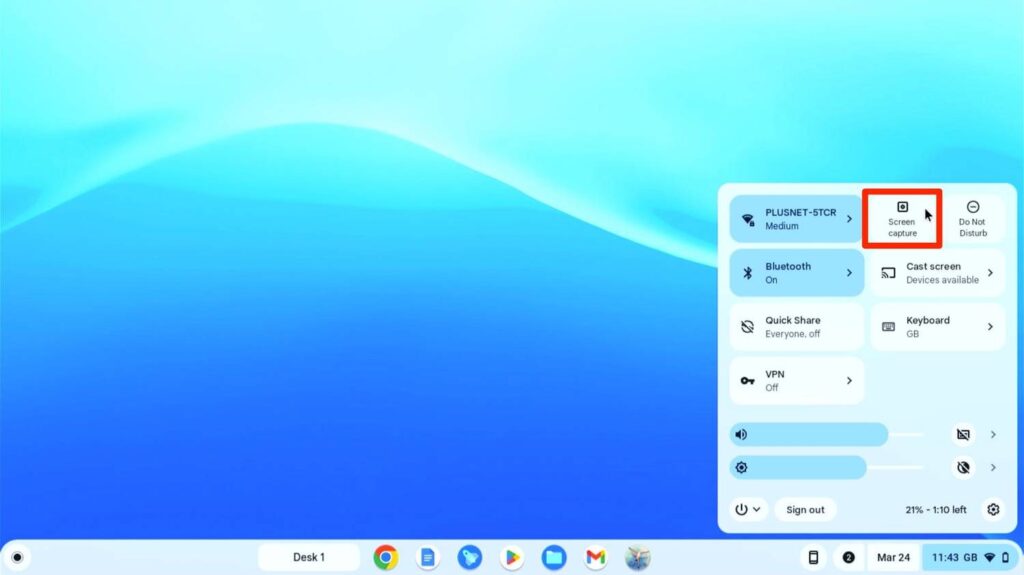
میانبر صفحه کلید
یک روش حتی سریع تر استفاده از یکی از میانبرهای صفحه کلید ChromeOS است. برای باز کردن ابزار snipping، Shift + Ctrl + Show Windows را فشار دهید.
کلید Show Windows کلیدی است داخل مستطیل که نمایانگر دسته ای از پنجره ها است. معمولاً کلید پنجم یا ششم در ردیف بالا است که بین کلیدهای تمام صفحه و کاهش روشنایی قرار دارد.

برخی از صفحه کلید های Chromebook ممکن است بهجای نمایش Windows، کلید F5 داشته باشند. همچنان میتوانید از این کلید به همان روش استفاده کنید، اما ممکن است لازم باشد fn + F5 را فشار دهید.
یک منطقه از صفحه را ضبط کنید
هنگامی که روی گزینه تنظیمات سریع کلیک کنید یا میانبر صفحه کلید را فشار دهید، صفحه کمی کم نور میشود و فلش نشانگر ماوس به نمادی برای ابزار snipping تبدیل میشود. یک نوار ابزار گرفتن/ضبط صفحه نیز در پایین صفحه ظاهر میشود، با انتخاب گزینه Take partal screenshot آن را انتخاب کنید.

روی قسمتی از صفحه که میخواهید بگیرید، کلیک کرده و بکشید. سپس میتوانید گوشه ها یا اضلاع مستطیل برجسته شده را بکشید تا اندازه آن را تغییر دهید یا داخل آن را بکشید تا آن را به اطراف حرکت دهید. وقتی راضی شدید، روی گزینه عکسبرداری در وسط ناحیه برجسته کلیک کنید.

اسکرین شات بریده شده در یک پنجره پیش نمایش در گوشه سمت راست پایین صفحه نمایش داده میشود. به طور پیش فرض، در پوشه Downloads ذخیره میشود، که با باز کردن برنامه «Files» میتوانید به آن دسترسی داشته باشید. دستگیره صفحه همچنین برای فایل های اخیر موجود در قفسه (نوار منوی پایین) به قسمت نگهداری Tote اضافه میشود. روی نام فایل اسکرین شات دوبار کلیک کنید یا تصویر را پیش نمایش کنید تا باز شود.
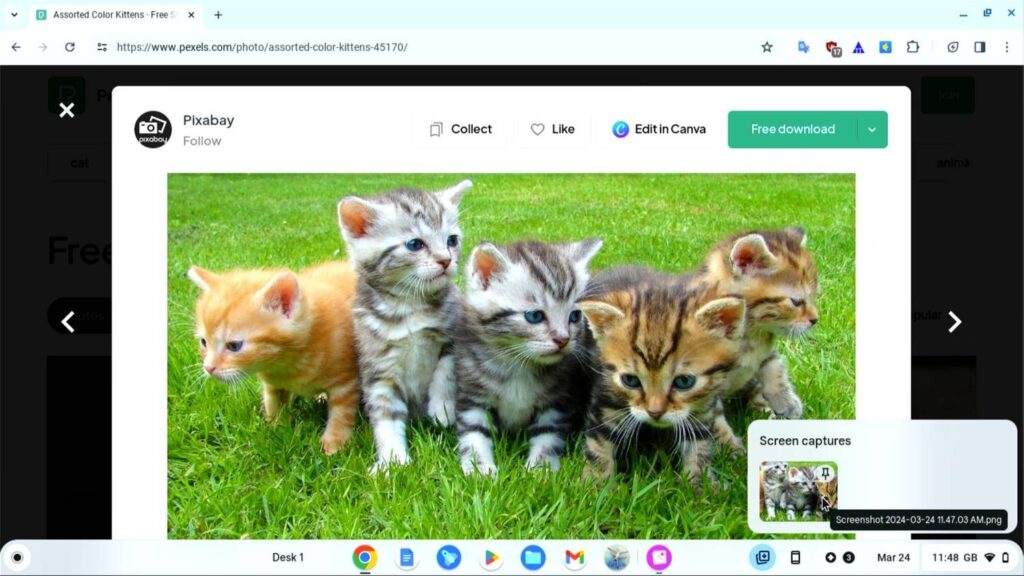
اسکرین شات از یک پنجره خاص در Chromebook
همچنین امکان گرفتن اسکرین شات از یک پنجره خاص در ChromeOS وجود دارد. برای انجام این کار، Ctrl + Alt + Show Windows را برای ابزار snipping در Chromebook خود فشار دهید. مجدداً، فلش نشانگر ماوس به یک خط متقاطع تبدیل میشود و نوار ابزار گرفتن/ضبط صفحه ظاهر میشود.
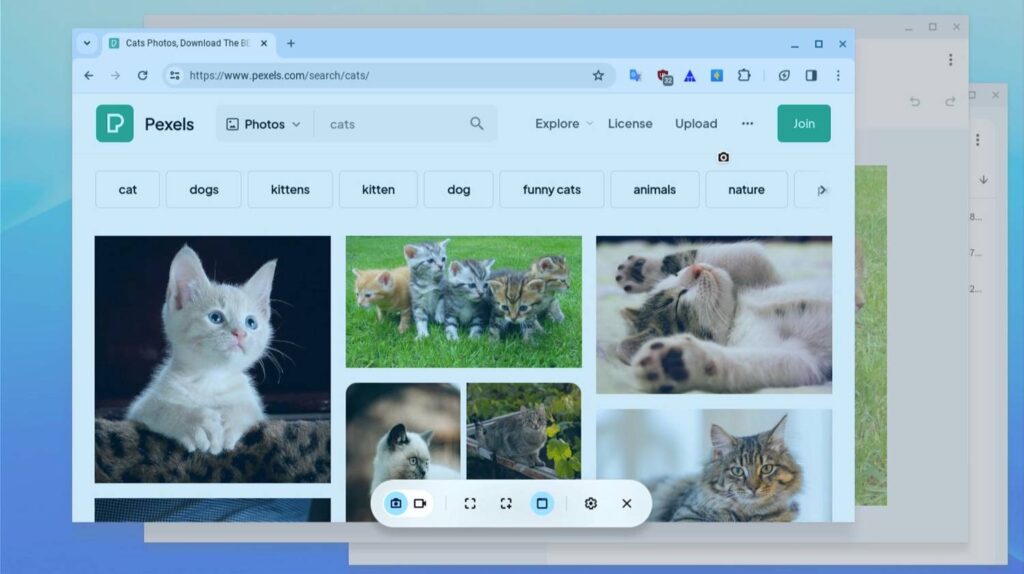
همانطور که نشانگر ماوس را روی یک پنجره قرار میدهید، پنجره دوم روشن تر از بقیه صفحه نمایش داده میشود. روی پنجره ای که میخواهید عکس بگیرید کلیک کنید و ابزار snipping در ChromeOS به طور خودکار برای شما اسکرین شات میگیرد.

میانبرهای ChromeOS Snipping Tool
به طور خلاصه، در اینجا میانبرهای صفحه کلید برای گرفتن اسکرین شات در ChromeOS آمده است، از جمله یکی برای گرفتن کل صفحه:
| کار | میانبر |
| Specific Area Snip منطقه خاص | Shift + Ctrl + Show Windows |
| Specific Window Screenshot اسکرین شات پنجره خاص | Ctrl + Alt + Show Windows |
| Full Window Snip تمام صفحه | Ctrl + Show Windows |
نحوه تغییر پوشه Screenshots در ChromeOS
به طور پیش فرض، اسکرین شات هایی که در Chromebook میگیرید در پوشه دانلودها ذخیره میشوند. با این حال، تغییر پوشه ای که در آن ذخیره شده اند آسان است. با باز کردن ابزار snipping، روی Settings > Choose folder کلیک کنید. پوشه مورد نظر خود را انتخاب کنید؛ هر تصویری که از این به بعد میگیرید در آنجا ذخیره می شود. اسکرین شات ها به عنوان فایل های PNG با نام مهر زمانی ذخیره میشوند.
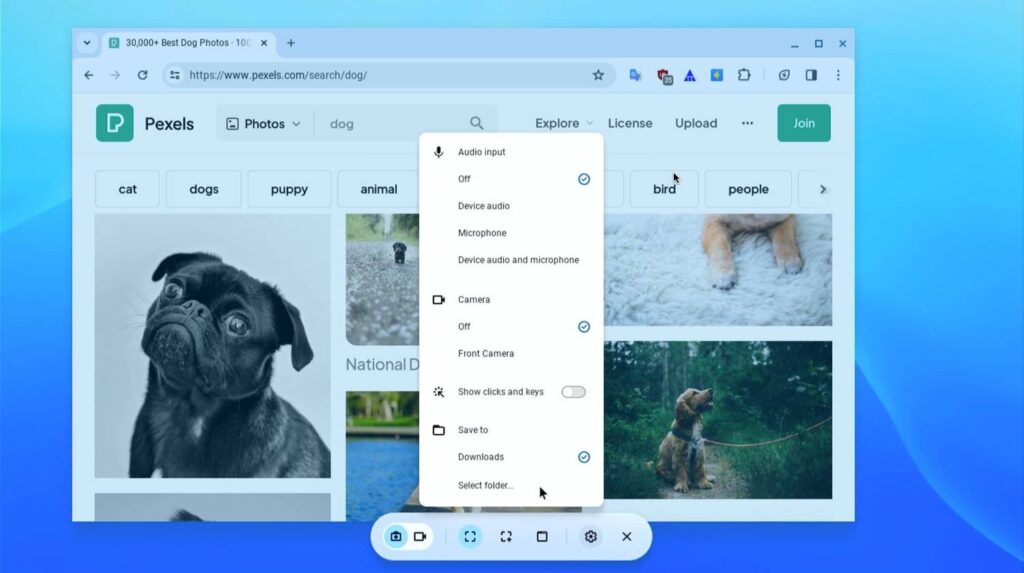
اگر در استفاده از ChromeOS تازه کار هستید، ممکن است در ابتدا رابط کاربری منحصربهفرد و گردش کار مشابه اندروید برایتان دلهره ذور به نظر برسد. عملی شدن با دستگاه جدید Chromebook بهترین راه برای کسب اطلاعات بیشتر در مورد آن است.